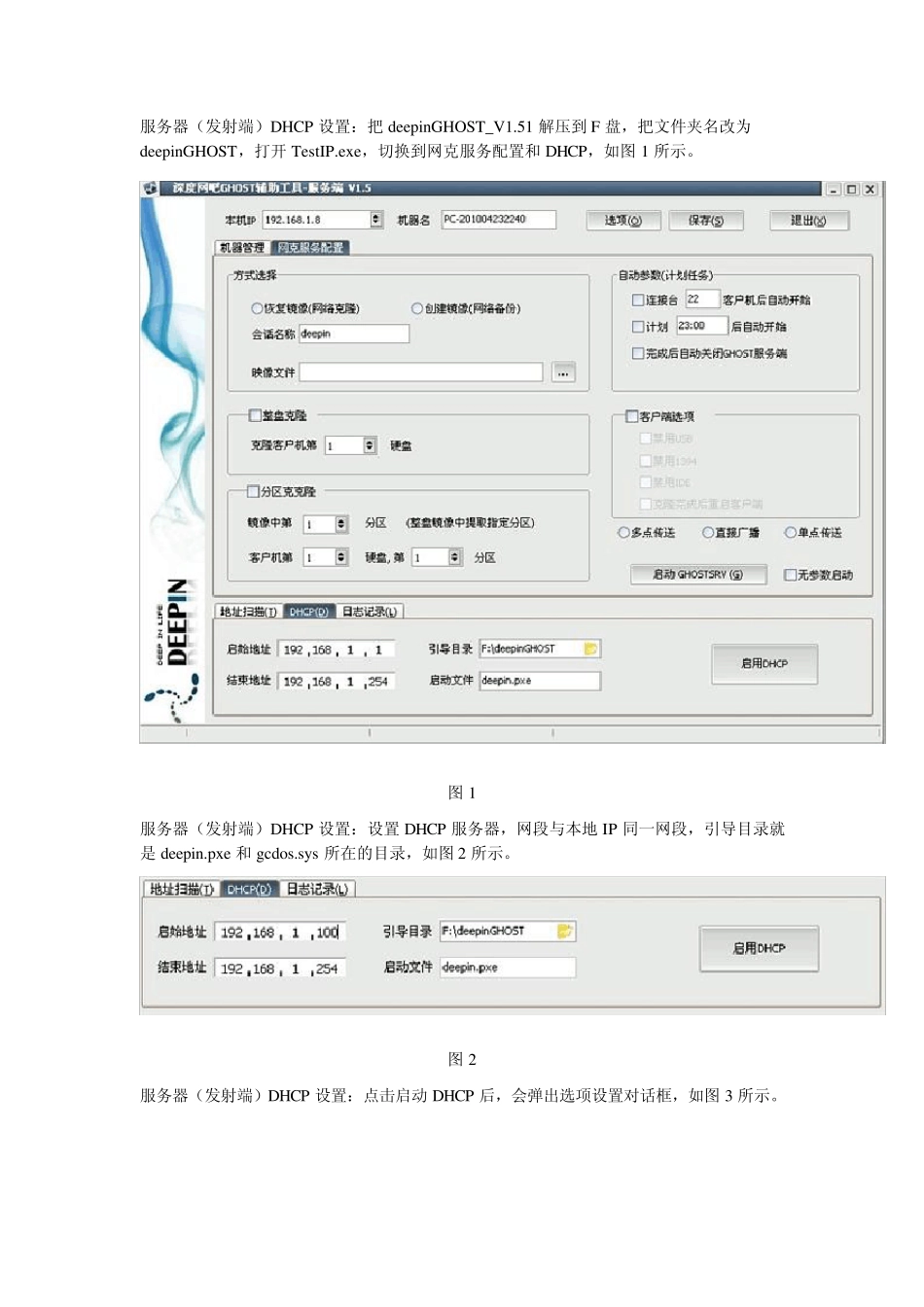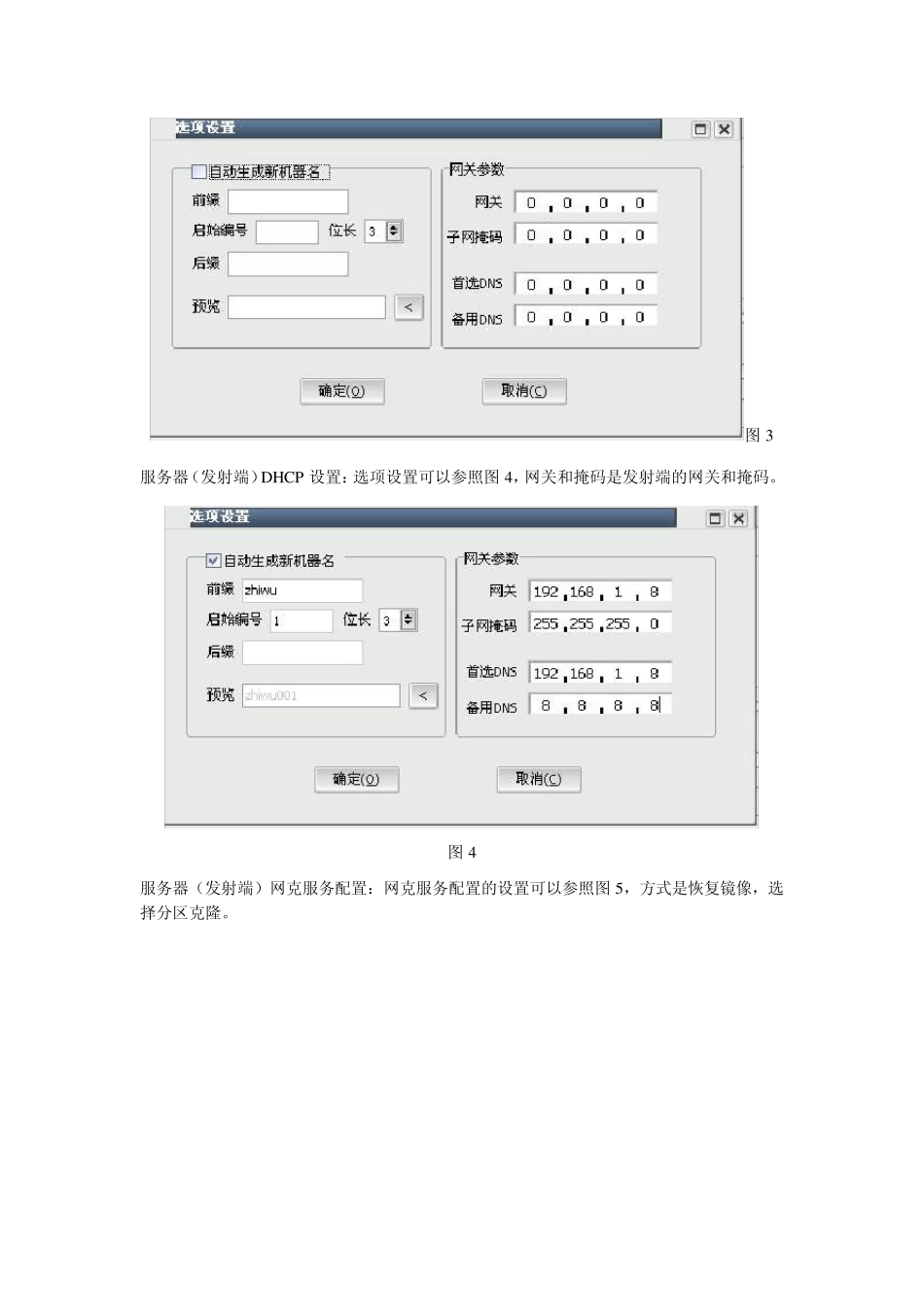服务器(发射端)DHCP 设置:把deepinGHOST_V1.51 解压到F 盘,把文件夹名改为deepinGHOST,打开TestIP.ex e,切换到网克服务配置和DHCP,如图1 所示。 图1 服务器(发射端)DHCP 设置:设置DHCP 服务器,网段与本地 IP 同一网段,引导目录就是 deepin.px e 和gcdos.sy s 所在的目录,如图2 所示。 图2 服务器(发射端)DHCP 设置:点击启动 DHCP 后,会弹出选项设置对话框,如图3 所示。 图3 服务器(发射端)DHCP设置:选项设置可以参照图4,网关和掩码是发射端的网关和掩码。 图4 服务器(发射端)网克服务配置:网克服务配置的设置可以参照图5,方式是恢复镜像,选择分区克隆。 图5 服务器(发射端):将DHCP 启动后,TestIP.ex e 的状态栏显示DHCP 启用,如图6 所示。启动GHOSTSRV 后打开 GhostSrv .ex e,并进入等待连接,如图7 所示。 图 6 图7 客户机(接收端):从网络启动,如图8 所示。 图8 客户机(接收端):寻找网络的DHCP服务,如图9 所示。 图9 客户机(接收端):从DHCP 服务器获取到IP 信息后,开始下载deepin.pxe 和gcdos.sys,如图10 所示。 图10 客户机(接收端):下载完毕后读取deepin.pxe 和gcdos.sys,如图11 所示。 图11 客户机(接收端):图12,NDIS 是Netw ork Driver Interface Specification,即网络驱动接口规范;UNDI 全称是Universal Netw ork Driver Interface,译为中文是通用网络驱动接口。默认就可以了。 图1 2 客户机(接收端):在图1 3 这步可以分两步走了,一是全自动网络克隆,二是手动克隆。 图1 3 全自动网络克隆:全自动网络克隆完全按照网克服务配置所设的设置进行系统克隆,如图1 4 所示。 图14 手动克隆:手动克隆可以自定义安装在某个分区,图17 中输入的会话名称在GhostSrv .ex e 有显示。手动克隆的操作如图15、16、17、18、19、20 所示。 图 1 5 图 1 6 图 1 7 图 1 8 图 1 9 图2 0 客户机(接收端):无论是全自动网络克隆还是手动安装,都会进入等待界面,等待服务器同意发送,如图2 1 。 图21 服务器(发射端):同时在发射端也会看见连入的接收端的IP和MAC 地址等信息,如图22 所示。 图22 服务器(发射端):点击发送后,GhostSrv .ex e 向接收端发送系统镜像,如图23 所示。 图23 客户机(接收端):同时接收端的Ghost 进度条也开始启动了,如图24 所示。 图2 4 服务器(发射端):传送完毕后如图2 5 所示,客户机如图2 6 所示。 图 2 5 图2 6 客户机(接收端):接收端重启,进入系统安装,如图2 7 所示。